Perdeu seus arquivos PST?
Não se preocupe! O Recoverit é especialista em recuperação de dados em qualquer situação. Faça a recuperação agora mesmo!
Neste artigo, você vai aprender:
Os arquivos PST são usados para armazenar arquivos e itens arquivados, para disponibilizá-los mais tarde quando você estiver offline. Comumente referido como uma "pasta pessoal" PST com um formato de arquivo é criado pela Microsoft para armazenar um backup de todos os e-mails, contatos, eventos do calendário, e muito mais.
Em termos mais simples, os arquivos PST são geralmente conhecidos como uma nova ferramenta do Outlook para armazenar e-mails. Você pode criar arquivos PST (também chamados de Microsoft Outlook ou arquivos de dados do Outlook) para mover ou copiar mensagens, e-mails e anexos de sua conta de caixa de correio do servidor em seu computador pessoal para proteção. No final, você terá um arquivo completo desses itens armazenados em seu arquivo local, uma unidade USB, um disco rígido ou qualquer outro servidor compartilhado.
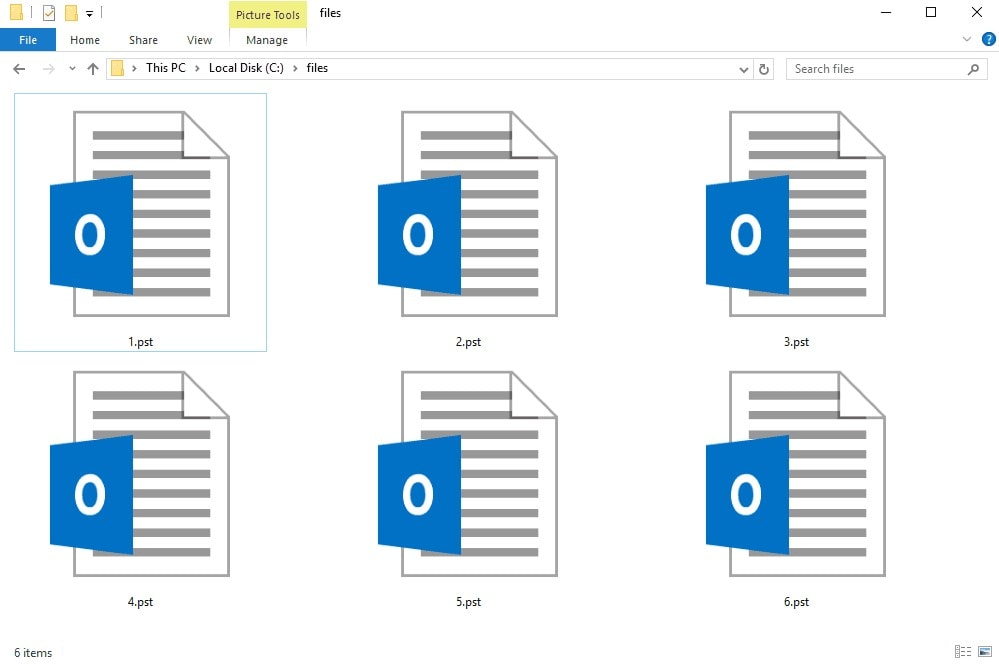
O que é um arquivo PST?
Esses arquivos, conhecidos como arquivos PST, também são considerados armazenamento para seus dados online. Assim, este procedimento ajuda você a recuperar o conteúdo de seus e-mails e salvá-los em outro lugar.
No início, os arquivos PST só podiam armazenar 2 GB de e-mails e outros dados. Mas o Outlook 2003 e 2007 tornaram possível armazenar mais de 20 GB, a menos que a configuração padrão seja modificada. Além disso, você sempre pode compactar e-mails antigos em seu arquivo posteriormente. Considerando que os e-mails são principalmente de texto, eles são compactados facilmente e a chance dos dados ficarem corrompidos é muito baixa.
Quais são os benefícios de usar arquivos PST?
Quando se trata de usar arquivos PST, existem alguns benefícios exclusivos, dos quais você pode aproveitar se tiver uma melhor compreensão dos recursos positivos dos arquivos PST:
1. Caixa de correio cheia
Como mencionamos, o tamanho da maioria das caixas de correio é pequeno. Um espaço limitado de 200 Mb não será suficiente para muitos usuários online ativos. Especialmente para acumuladores de e-mail ou indivíduos que recebem uma grande quantidade de dados cruciais regularmente. Nesta situação, o uso de um backup, neste caso, arquivos PST pode ser muito útil. Você pode criar facilmente um arquivo PST, acessar seu e-mail e arrastá-lo e soltá-lo na pasta.
2. Armazenamento e pesquisa
A versão mais recente do “Windows Search” tem novas atualizações que tornaram possível a pesquisa entre seus arquivos PST e sua caixa de correio. Portanto, você pode acessar todos os seus e-mails instantaneamente com uma pesquisa rápida, um novo recurso integrado ao Microsoft Outlook.
3. Backup e recuperação
Se você é extremamente cauteloso com seus e-mails e um backup de administrador típico simplesmente não o satisfaz, copiar ou mover seu e-mail para um arquivo PST é muito conveniente. Se algo tão drástico quanto recorrer à recuperação de desastres após uma falha do servidor acontecer, ter um arquivo PST será útil.
4. Propriedade e portabilidade
Pense nisso como um acesso indiscutível aos seus dados pessoais (incluindo e-mails, anexos e calendário) sem a Internet. Você pode colocar corretamente um arquivo PST em um pen drive e levar para qualquer lugar. Talvez você tenha decidido enviar e-mails de uma caixa de correio para outra ou abandonar um trabalho, mas não vai deixar para trás seus e-mails de trabalho ou calendário.
5. Segurança
Também é possível adicionar todos os tipos de camadas de segurança em seu arquivo PST para impedir o acesso não autorizado. Nesse caso, para pessoas que lidam com conteúdo de e-mail sensível ou confidencial, um arquivo PST com medidas de segurança aprimoradas é excelente. Além disso, o pessoal de TI sabe como acessar e fazer uma cópia de seu arquivo PST, portanto, é vital aplicar níveis de segurança adicionais em seu disco rígido.
Quais são as desvantagens de usar arquivos PST?
Tendo tantos aspectos benéficos, também existem algumas desvantagens em usar um arquivo PST. Confira algumas desvantagens de usar arquivos PST:
1. Sem acesso remoto
Se você mover seus e-mails e outros dados para um arquivo PST, com a ausência deles no servidor, não poderá mais usar a opção de acesso remoto, além de aplicativos como OWA ou celulares que SINCRONIZAM com sua caixa de correio.
2. Custo
Ocupa um espaço de armazenamento caro no disco rígido. A necessidade de espaço extra e a demora no backup podem não valer a pena.
3. Arriscado
Mesmo com medidas extras de segurança, um disco rígido novo ou mover seus dados como um arquivo PST para um local seguro do seu PC, há sempre a possibilidade de perdê-los completamente. Os arquivos PST são inseguros e os usuários têm acesso a eles facilmente, o que por si só gera responsabilidade.
Como abrir um arquivo PST?
1. Abra um arquivo PST com o Microsoft Outlook
Você pode seguir os passos detalhadas abaixo:
- Selecione Arquivo > Abrir e exportar > Abrir arquivo de dados do Outlook.
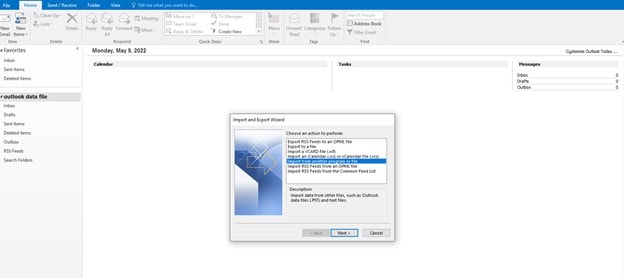
- Clique no arquivo de dados do Outlook (.pst) e, em seguida, clique em Abrir.
- Depois de abrir o arquivo de dados do Outlook (.pst), você poderá vê-lo no painel de pastas. Ele pode ser encontrado comumente na parte inferior da lista de pastas. Além disso, o nome do arquivo geralmente é baseado na conta à qual o arquivo está associado.
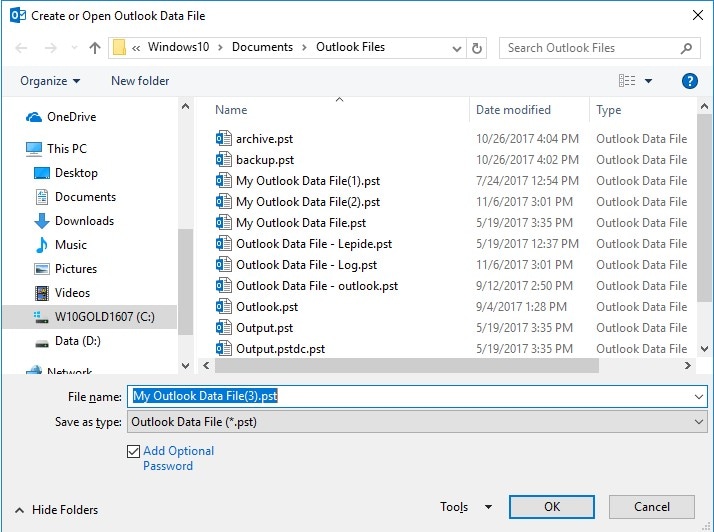
2. Abrir um arquivo PST sem o Microsoft Outlook
Nas circunstâncias em que você não consegue usar o Outlook, existem métodos para obter acesso ao seu arquivo PST:
- Converter um arquivo PST para outros formatos como TXT, HTML e MSG usando o aplicativo Outlook.
- Migre PST para Gmail: Para que isso funcione, você pode usar a ferramenta Google App Migration ou GWMMO. Dessa forma, você pode importar arquivos PST para o Gmail sem qualquer interrupção.
- Kernel para Outlook PST Viewer: Esta é uma ferramenta Visualizadora de PST automatizada que abre um arquivo PST para você sem o Outlook. Assim, você deve ter este software em seu sistema.
Como criar um arquivo PST no Outlook?
Se você deseja criar um arquivo PST no Outlook (nova versão), continue conforme abaixo:
- Primeiro: Na caixa de entrada, selecione Novos itens > Mais itens > Arquivo de dados do Outlook.
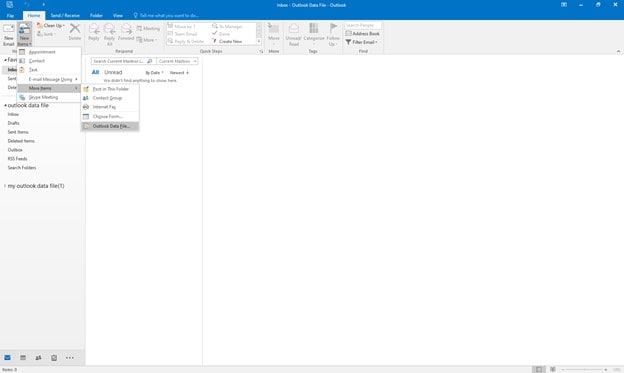
- Em seguida, digite um nome de arquivo.
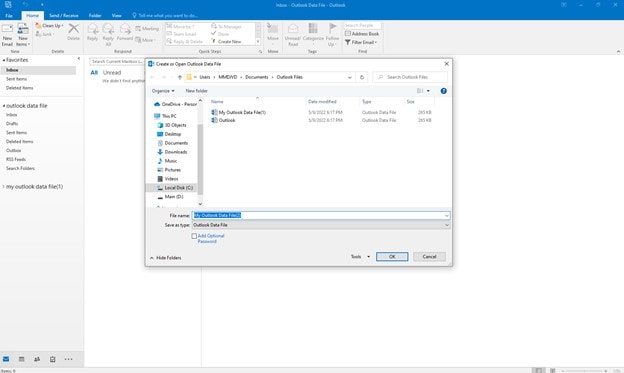
- Em seguida, marque a caixa "Adicionar senha opcional" para adicionar uma senha.

- Clique em "OK" e escreva sua senha nas caixas de texto "Senha" e "Verificar senha" e clique em "OK" novamente.
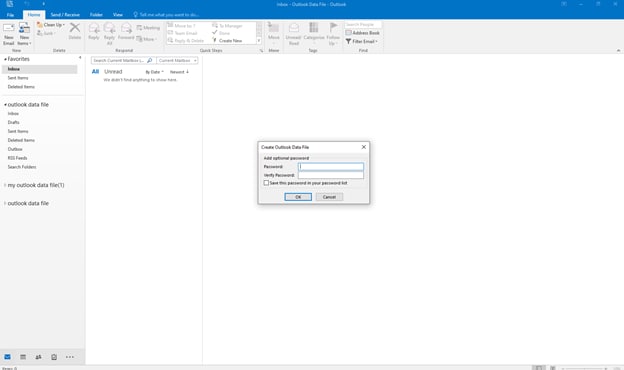
- Depois de configurar uma senha para o seu arquivo, toda vez que o arquivo de dados for aberto, seus arquivos só poderão ser acessados usando essa senha.
Observação: Para saber mais sobre como criar arquivos PST, confira aqui o guia com os métodos para criar arquivos PST no Outlook.
Como importar arquivo PST para o Outlook?
O processo é exatamente o mesmo que abrir um arquivo PST. Se você deseja restaurar ou importar seus dados para o Outlook, continue conforme abaixo:
- Vá para o arquivo de menu e depois para a opção "Salvar como". Selecione o JPG para salvar sua imagem.
- No Outlook, clique na guia Arquivo.
- Em Abrir, clique em Importar.
- No Assistente de Importação e Exportação, selecione Importar de outro programa ou arquivo e clique em Avançar.
- Selecione Arquivo de dados do Outlook (.pst) e pressione Avançar.
- Escreva o caminho e o nome do arquivo .pst no arquivo referido ou clique em Procurar para selecionar o arquivo a ser importado. Clique em Avançar e escolha a pasta que deseja importar. Para importar tudo no arquivo PST, selecione o topo da hierarquia. Em seguida, pressione Concluir para concluir a tarefa.
Como converter um arquivo PST?
Os formatos de arquivo PST não são compatíveis com muitos programas. No entanto, você pode extraí-los ou convertê-los. Por exemplo, O "Email Open View Pro" mencionado acima é uma ferramenta produtiva para converter dados PST para outros formatos. Você também pode converter arquivos PST para PDF.
Além disso, Shoviv MBOX to PST Converter é uma ferramenta de migração de e-mail fácil de usar que converte arquivos MBOX em MS Outlook.
Usando o aplicativo Outlook, você pode converter arquivos PST em TXT, HTML, MSG e assim por diante.
Como recuperar um arquivo PST?
Existem vários programas disponíveis para recuperar arquivos PST excluídos, mas nem todos são confiáveis. Com isso dito, você pode tentar dois métodos disponíveis:
1 - Recupere o arquivo PST da pasta de itens excluídos
Lembre-se de que um arquivo PST não será totalmente recuperado usando esse método. Em vez disso, você recuperará apenas os e-mails que foram excluídos. Para executar este método de recuperação, continue conforme abaixo:
- Abra a lista de pastas de e-mail do Outlook, clique em Home e, em seguida, clique na pasta de itens excluídos.
- Selecione o item que pretende recuperar. A opção "Restaurar Item Selecionado" deve ser marcada neste processo. Em seguida, pressione OK e você restaurará os dados excluídos no arquivo PST.
2 - Recupere o arquivo PST usando o Wondershare Recoverit
O Wondershare Recoverit é um dos programas mais populares para recuperar arquivos PST excluídos. Trabalhar com este programa é fácil e você pode esperar o melhor resultado. O Wondershare Recoverit possui as taxas de recuperação mais altas. Mesmo que seu sistema tenha travado, você ainda pode recuperar seu arquivo PST. Com este programa, até mesmo usuários iniciantes podem recuperar seus arquivos PST completamente.
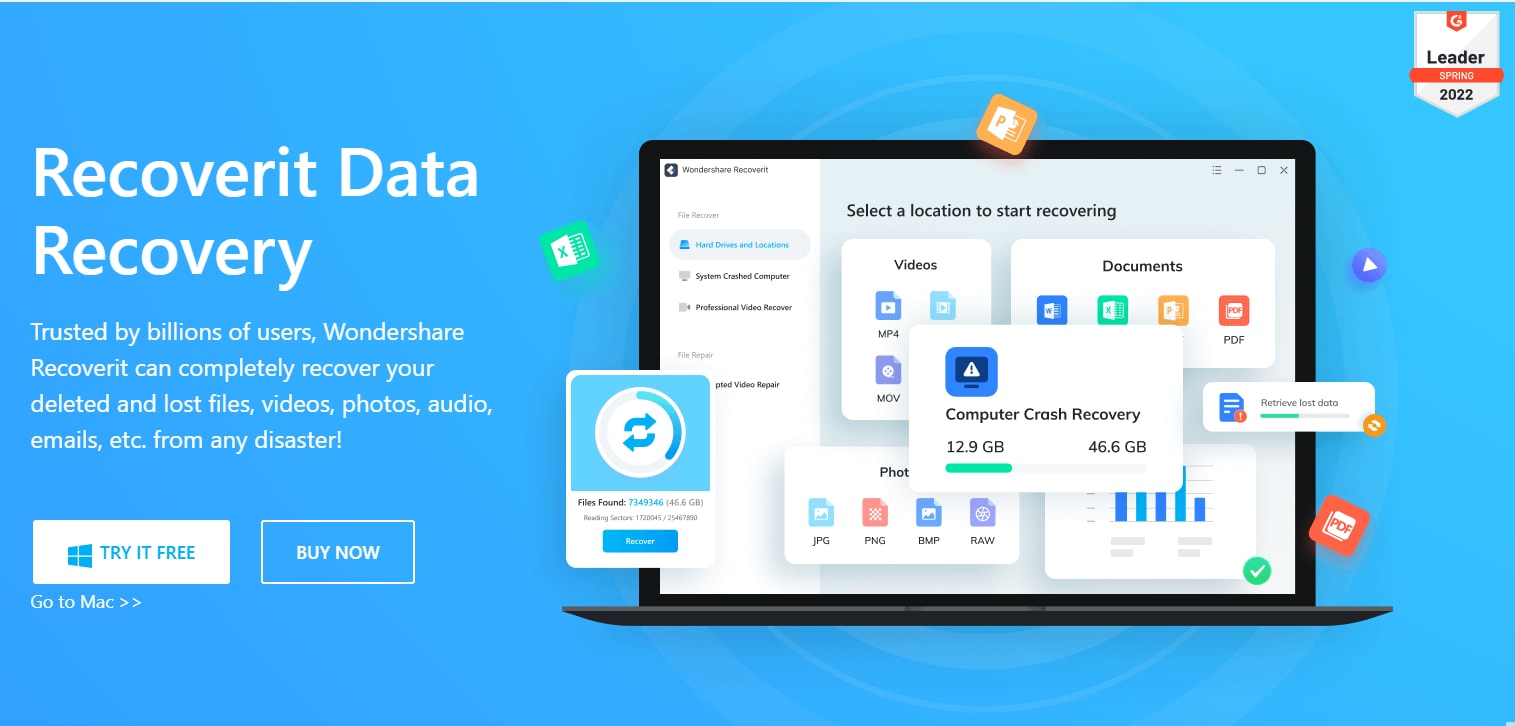
Observação: Para saber mais detalhes sobre a recuperação de arquivos PST, aqui estão mais artigos para você ler:
Conclusão:
Esta revisão detalhada teve como objetivo entender o que é um arquivo PST, seus prós e contras e como abrir, criar, importar, converter e, o mais importante, recuperar um arquivo PST.
Perguntas frequentes
O que significa PST?
PST significa "tabela de armazenamento pessoal" e é um formato de arquivo usado em programas da Microsoft para arquivar dados como e-mails, contatos, anexos e eventos de calendário.
Para que o arquivo PST é usado?
Os arquivos PST são usados por programas da Microsoft (especialmente MS Outlook) para armazenar arquivos e itens arquivados, para disponibilizá-los posteriormente quando você estiver offline.
Quantos dados podem ser armazenados em um arquivo PST?
No início, os arquivos PST só podiam armazenar 2 GB de e-mails e outros dados. Mas o Outlook 2003 e 2007 tornaram possível armazenar mais de 20 GB, a menos que a configuração padrão seja modificada.
Como recuperar um arquivo PST?
A melhor opção é usar software de terceiros para recuperar seus arquivos PST perdidos. Nesse caso, nossa recomendação é o software de recuperação de dados Wondershare Recoverit.


